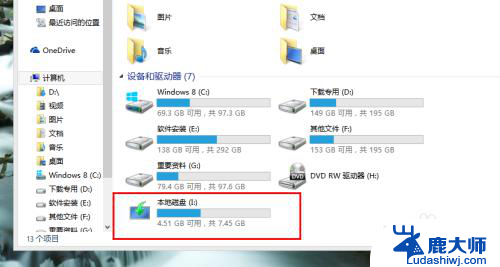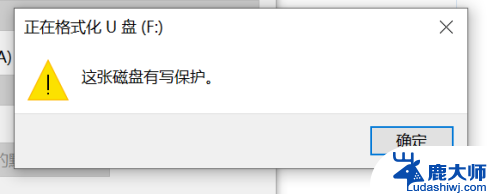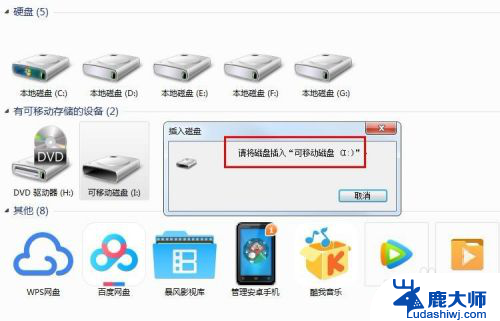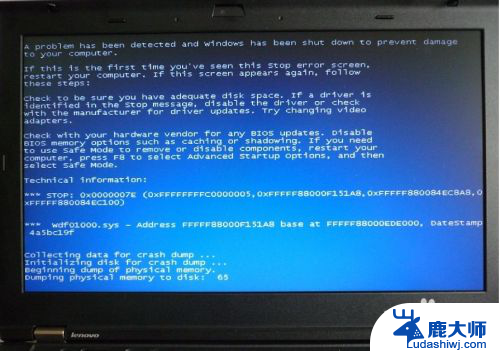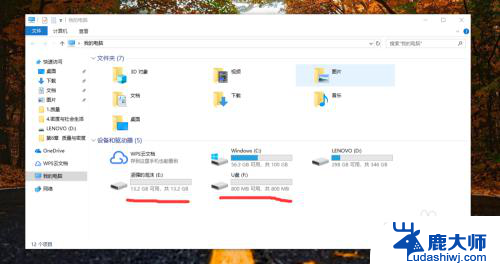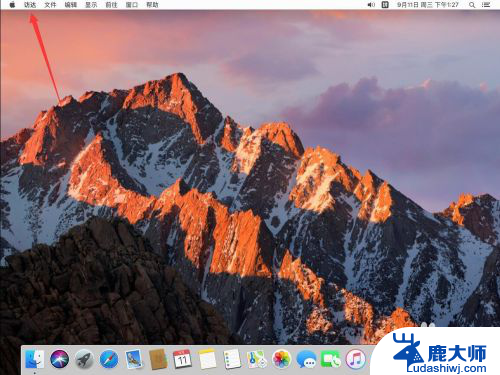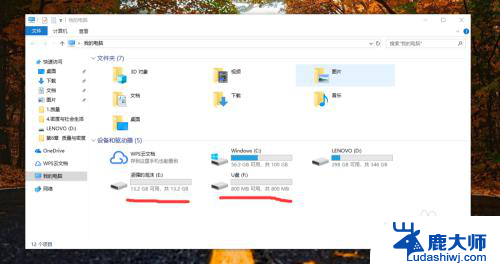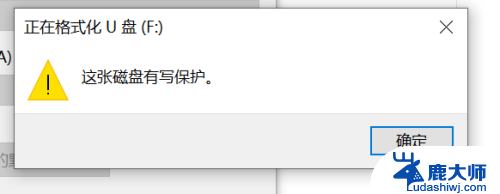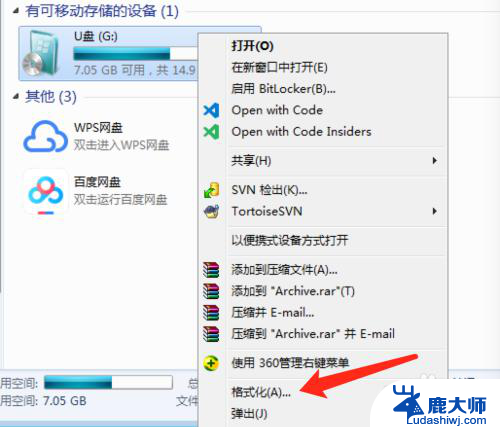电脑插u盘提示格式化怎么办 U盘插上win电脑需要格式化怎么办
更新时间:2024-01-04 10:44:21作者:xtang
当我们将U盘插入Windows电脑时,有时会遇到提示需要格式化的情况,这种情况可能是由于U盘文件系统损坏、病毒感染或其他原因引起的。面对这种情况,我们可以采取一些措施来解决这个问题,而不用立即进行格式化操作。本文将向大家介绍几种应对措施,帮助大家更好地处理电脑插U盘提示格式化的问题。
操作方法:
1.首先,插上U盘。在文件资源管理器里找到u盘盘符,右键点击,选择“属性”。我的u盘插到电脑上,显示的是G盘。那么我就以G盘为例讲解下如何解决这个问题。
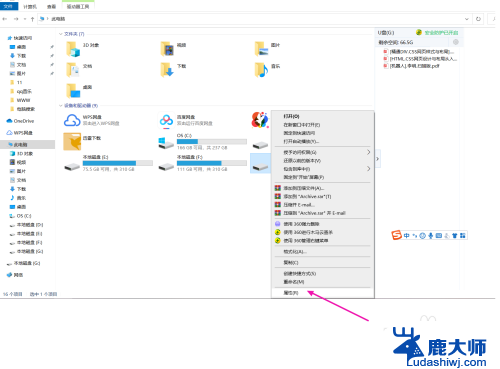
2.在打开的属性窗里,点击“工具”选项卡。
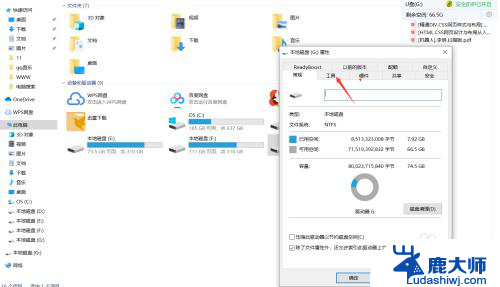
3.点击“检查”。
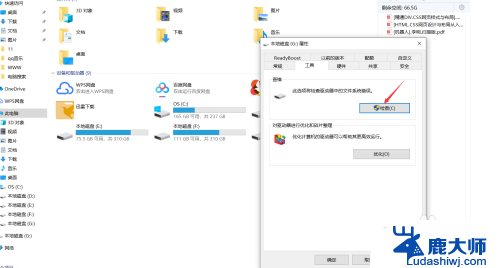
4.点击“修复驱动器”
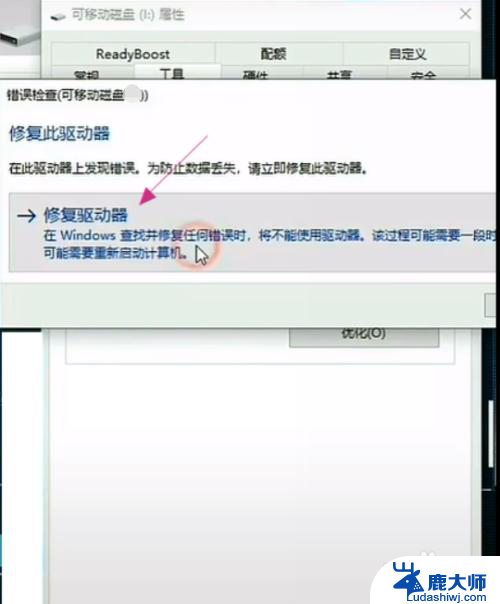
5.接下来,系统会启动扫描并修复。耐心等待,最后弹出“已成功修复你的驱动器”的消息时,说明我们的U盘已经修复好了,可以使用了。
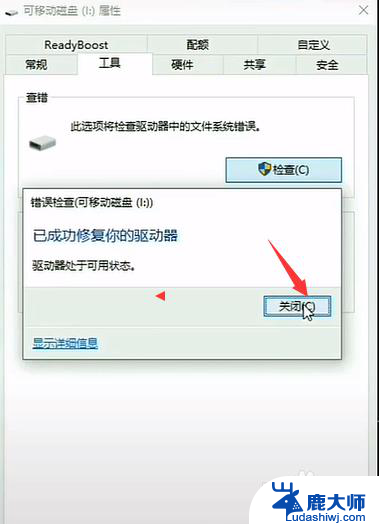
以上就是电脑插入U盘后提示需要格式化时的解决方法,希望这些步骤对需要的用户有所帮助。